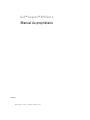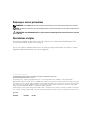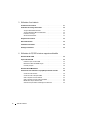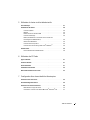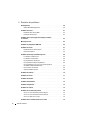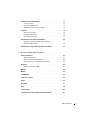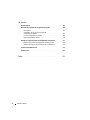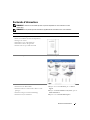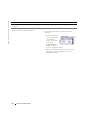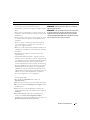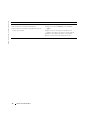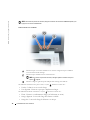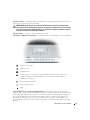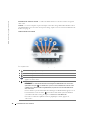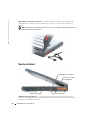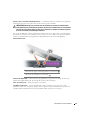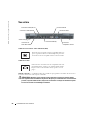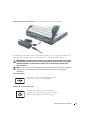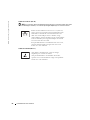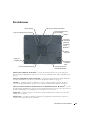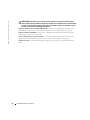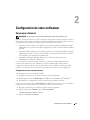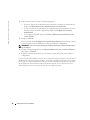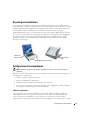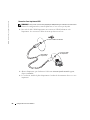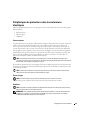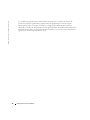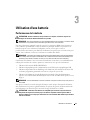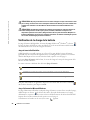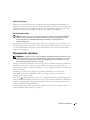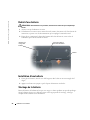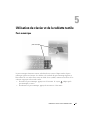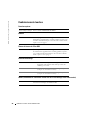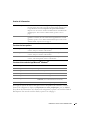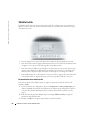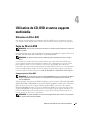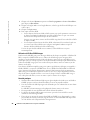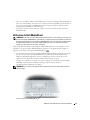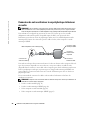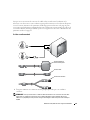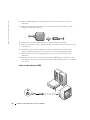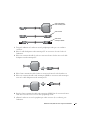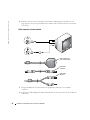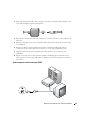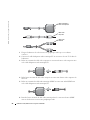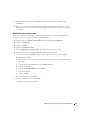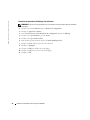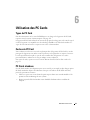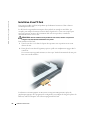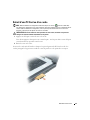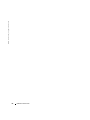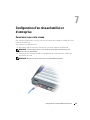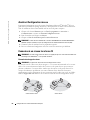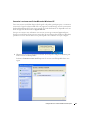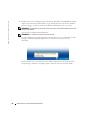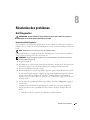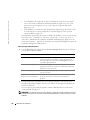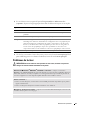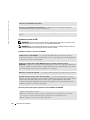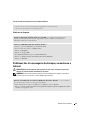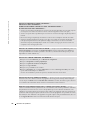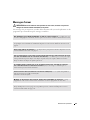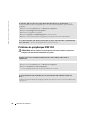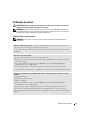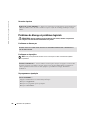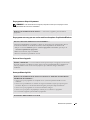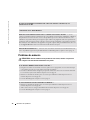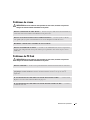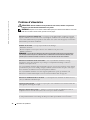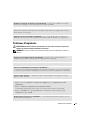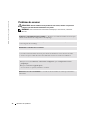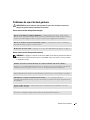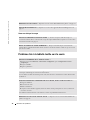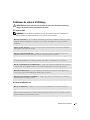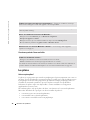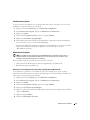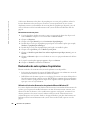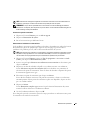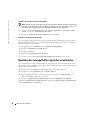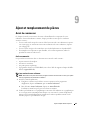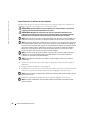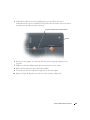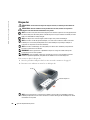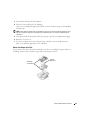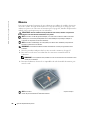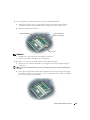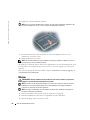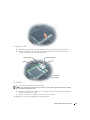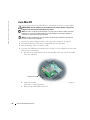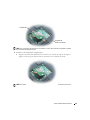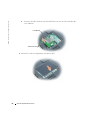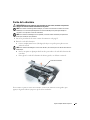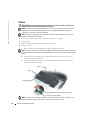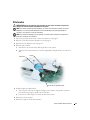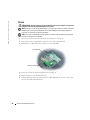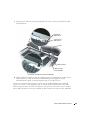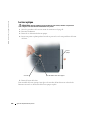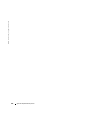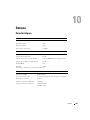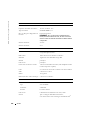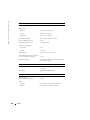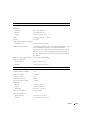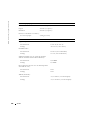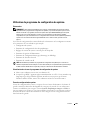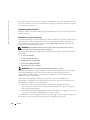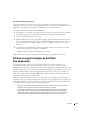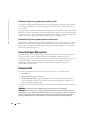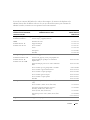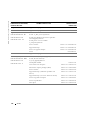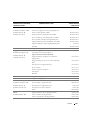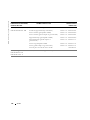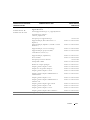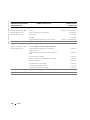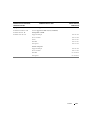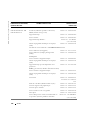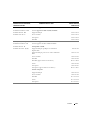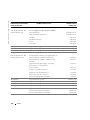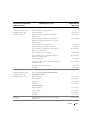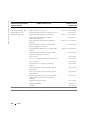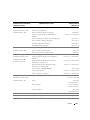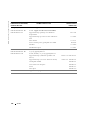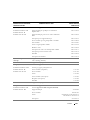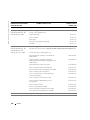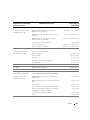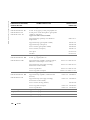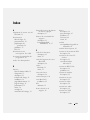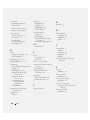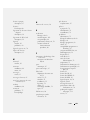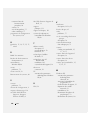Dell Inspiron XPS Gen 2 Manual do proprietário
- Tipo
- Manual do proprietário

www.dell.com | support.dell.com
Dell™ Inspiron™ XPS Gen 2
Manuel du propriétaire
Modèle PP14L

Remarques, avis et précautions
REMARQUE : Une REMARQUE fournit des informations importantes qui vous aident à mieux utiliser votre ordinateur.
AVIS : Un AVIS vous avertit d’un risque de dommage matériel ou de perte de données et vous indique comment éviter le
problème.
PRÉCAUTION : Une PRÉCAUTION indique un risque potentiel d'endommagement du matériel, de blessure corporelle
ou de mort.
Abréviations et sigles
Pour une liste complète des abréviations et des sigles, reportez-vous au fichier d'
Aide de Dell Inspiron
. Pour
accéder au fichier d'aide, reportez-vous à la page 9.
Si vous avez acheté un ordinateur Dell™ Série n, les références du présent document concernant les systèmes
d'application Microsoft
®
Windows
®
ne sont pas applicables.
____________________
Les informations contenues dans ce document sont sujettes à modification sans préavis.
© 2004–2005 Dell Inc. Tous droits réservés.
La reproduction de ce document, de quelque manière que ce soit, sans l'autorisation écrite de Dell Inc. est strictement interdite.
Marques utilisées dans ce document : Dell, le logo DELL, Inspiron, Dell Precision, Dimension, OptiPlex, Latitude, PowerEdge, PowerVault,
PowerApp, PowerConnect, DellNet et Dell OpenManage sont des marques de Dell Inc. ; Intel et Pentium sont des marques déposées de Intel
Corporation ; Microsoft, Windows, MS-DOS et Outlook sont des marques déposées de Microsoft Corporation ; Bluetooth est une marque
déposée appartenant à Bluetooth SIG, Inc. et est utilisée par Dell Inc. sous licence.
D'autres marques et noms commerciaux peuvent être utilisés dans ce document pour faire référence aux entités se réclamant de ces marques
et de ces noms ou à leurs produits. Dell Inc. rejette tout intérêt propriétaire dans les marques et les noms commerciaux autres que les siens.
Modèle PP14L
Avril 2005 Réf. C8786 Rév. A02

Table des matières 3
Table des matières
Recherche d'informations . . . . . . . . . . . . . . . . . . . . . . . . . . . . . 9
1 Présentation de votre ordinateur
Vue frontale . . . . . . . . . . . . . . . . . . . . . . . . . . . . . . . . . . . 13
Vue du côté gauche
. . . . . . . . . . . . . . . . . . . . . . . . . . . . . . . 17
Vue du côté droit
. . . . . . . . . . . . . . . . . . . . . . . . . . . . . . . . . 18
Vue arrière
. . . . . . . . . . . . . . . . . . . . . . . . . . . . . . . . . . . . 20
Vue du dessous
. . . . . . . . . . . . . . . . . . . . . . . . . . . . . . . . . . 23
2 Configuration de votre ordinateur
Connexion à Internet. . . . . . . . . . . . . . . . . . . . . . . . . . . . . . . 25
Configuration de votre connexion Internet
. . . . . . . . . . . . . . . . . 25
Voyants personnalisables
. . . . . . . . . . . . . . . . . . . . . . . . . . . . 27
Configuration d'une imprimante
. . . . . . . . . . . . . . . . . . . . . . . . . 27
Câble de l'imprimante
. . . . . . . . . . . . . . . . . . . . . . . . . . . . 27
Connexion d'une imprimante USB
. . . . . . . . . . . . . . . . . . . . . 28
Périphériques de protection contre les surtensions électriques
. . . . . . . . 29
Parasurtenseurs
. . . . . . . . . . . . . . . . . . . . . . . . . . . . . . 29
Filtres de ligne
. . . . . . . . . . . . . . . . . . . . . . . . . . . . . . . 29
Onduleurs
. . . . . . . . . . . . . . . . . . . . . . . . . . . . . . . . . . 29

4 Table des matières
3 Utilisation d'une batterie
Performances de la batterie . . . . . . . . . . . . . . . . . . . . . . . . . . . 31
Vérification de la charge de la batterie
. . . . . . . . . . . . . . . . . . . . . 32
Jauge de batterie Dell QuickSet
. . . . . . . . . . . . . . . . . . . . . . 32
Jauge d'alimentation Microsoft Windows
. . . . . . . . . . . . . . . . . 32
Indicateur de charge
. . . . . . . . . . . . . . . . . . . . . . . . . . . . 33
Alerte de batterie faible
. . . . . . . . . . . . . . . . . . . . . . . . . . . 33
Chargement de la batterie
. . . . . . . . . . . . . . . . . . . . . . . . . . . . 33
Retrait d'une batterie
. . . . . . . . . . . . . . . . . . . . . . . . . . . . . . 34
Installation d'une batterie
. . . . . . . . . . . . . . . . . . . . . . . . . . . . 34
Stockage de la batterie
. . . . . . . . . . . . . . . . . . . . . . . . . . . . . 34
4 Utilisation de CD, DVD et autres supports multimédia
Utilisation de CD et DVD . . . . . . . . . . . . . . . . . . . . . . . . . . . . . 35
Copie de CD et de DVD
. . . . . . . . . . . . . . . . . . . . . . . . . . . . . . 35
Comment copier un CD ou DVD
. . . . . . . . . . . . . . . . . . . . . . . 35
Utilisation de CD-R et CD-RW vierges
. . . . . . . . . . . . . . . . . . . 36
Conseils pratiques
. . . . . . . . . . . . . . . . . . . . . . . . . . . . . 36
Utilisation de Dell MediaDirect
. . . . . . . . . . . . . . . . . . . . . . . . . 37
Connexion de votre ordinateur à un périphérique téléviseur ou audio
. . . . 38
S-vidéo et audio standard
. . . . . . . . . . . . . . . . . . . . . . . . . 39
S-vidéo et audio numérique S/PDIF
. . . . . . . . . . . . . . . . . . . . 40
Vidéo composite et audio standard
. . . . . . . . . . . . . . . . . . . . . 42
Vidéo composite et audio numérique S/PDIF
. . . . . . . . . . . . . . . . 43
Modification des paramètres audio
. . . . . . . . . . . . . . . . . . . . 45
Activation des paramètres d'affichage d'un téléviseur
. . . . . . . . . . 46

Table des matières 5
5 Utilisation du clavier et de la tablette tactile
Pavé numérique . . . . . . . . . . . . . . . . . . . . . . . . . . . . . . . . . 47
Combinaisons de touches
. . . . . . . . . . . . . . . . . . . . . . . . . . . . 48
Fonctions système
. . . . . . . . . . . . . . . . . . . . . . . . . . . . . 48
Batterie
. . . . . . . . . . . . . . . . . . . . . . . . . . . . . . . . . . . 48
Plateau du lecteur de CD ou DVD
. . . . . . . . . . . . . . . . . . . . . 48
Fonctions d'affichage
. . . . . . . . . . . . . . . . . . . . . . . . . . . . 48
Radios (notamment les connexions réseau sans fil et la
technologie sans fil Bluetooth
®
) . . . . . . . . . . . . . . . . . . . . . . 48
Gestion de l'alimentation
. . . . . . . . . . . . . . . . . . . . . . . . . . 49
Fonctions des haut-parleurs
. . . . . . . . . . . . . . . . . . . . . . . . 49
Fonctions de la touche du logo Microsoft
®
Windows
®
. . . . . . . . . . 49
Tablette tactile
. . . . . . . . . . . . . . . . . . . . . . . . . . . . . . . . . . 50
Personnalisation de la tablette tactile
. . . . . . . . . . . . . . . . . . . 50
6 Utilisation des PC Cards
Types de PC Card. . . . . . . . . . . . . . . . . . . . . . . . . . . . . . . . . 51
Caches de PC Card
. . . . . . . . . . . . . . . . . . . . . . . . . . . . . . . . 51
PC Cards étendues
. . . . . . . . . . . . . . . . . . . . . . . . . . . . . . . . 51
Installation d'une PC Card
. . . . . . . . . . . . . . . . . . . . . . . . . . . . 52
Retrait d'une PC Card ou d'un cache
. . . . . . . . . . . . . . . . . . . . . . 53
7 Configuration d'un réseau familial et d'entreprise
Connexion à une carte réseau. . . . . . . . . . . . . . . . . . . . . . . . . . 55
Assistant Configuration réseau
. . . . . . . . . . . . . . . . . . . . . . . . . 56
Connexion à un réseau local sans fil
. . . . . . . . . . . . . . . . . . . . . . 56
Détermination du type de réseau
. . . . . . . . . . . . . . . . . . . . . . 56
Connexion à un réseau sans fil dans Microsoft
®
Windows
®
XP . . . . . 57

6 Table des matières
8 Résolution des problèmes
Dell Diagnostics . . . . . . . . . . . . . . . . . . . . . . . . . . . . . . . . . 59
Quand utiliser Dell Diagnostics
. . . . . . . . . . . . . . . . . . . . . . . 59
Problèmes de lecteur
. . . . . . . . . . . . . . . . . . . . . . . . . . . . . . 61
Problèmes de lecteur de DVD
. . . . . . . . . . . . . . . . . . . . . . . 62
Problèmes de disque dur
. . . . . . . . . . . . . . . . . . . . . . . . . . 63
Problèmes liés à la messagerie électronique, au modem
ou à Internet
. . . . . . . . . . . . . . . . . . . . . . . . . . . . . . . . . . . 63
Messages d'erreur
. . . . . . . . . . . . . . . . . . . . . . . . . . . . . . . . 65
Problèmes de périphérique IEEE 1394
. . . . . . . . . . . . . . . . . . . . . . 66
Problèmes de clavier
. . . . . . . . . . . . . . . . . . . . . . . . . . . . . . 67
Problèmes liés au clavier externe
. . . . . . . . . . . . . . . . . . . . . 67
Caractères imprévus
. . . . . . . . . . . . . . . . . . . . . . . . . . . . 68
Problèmes de blocage et problèmes logiciels
. . . . . . . . . . . . . . . . . 68
L'ordinateur ne démarre pas
. . . . . . . . . . . . . . . . . . . . . . . . 68
L'ordinateur ne répond plus
. . . . . . . . . . . . . . . . . . . . . . . . 68
Un programme ne répond plus
. . . . . . . . . . . . . . . . . . . . . . . 68
Un programme se bloque fréquemment
. . . . . . . . . . . . . . . . . . 69
Un programme est conçu pour une version antérieure
du système d'exploitation Windows
. . . . . . . . . . . . . . . . . . . . 69
Un écran bleu uni apparaît
. . . . . . . . . . . . . . . . . . . . . . . . . 69
Autres problèmes logiciels
. . . . . . . . . . . . . . . . . . . . . . . . . 69
Problèmes de mémoire
. . . . . . . . . . . . . . . . . . . . . . . . . . . . . 70
Problèmes de réseau
. . . . . . . . . . . . . . . . . . . . . . . . . . . . . . . 71
Problèmes de PC Card
. . . . . . . . . . . . . . . . . . . . . . . . . . . . . . 71
Problèmes d'alimentation
. . . . . . . . . . . . . . . . . . . . . . . . . . . . 72
Problèmes d'imprimante
. . . . . . . . . . . . . . . . . . . . . . . . . . . . . 73
Problèmes de scanner
. . . . . . . . . . . . . . . . . . . . . . . . . . . . . . 74
Problèmes de son et de haut-parleurs
. . . . . . . . . . . . . . . . . . . . . . 75
Aucun son ne sort des haut-parleurs intégrés
. . . . . . . . . . . . . . . 75
Aucun son ne sort des haut-parleurs externes
. . . . . . . . . . . . . . 75
Aucun son émis par le casque
. . . . . . . . . . . . . . . . . . . . . . . 76
Problèmes liés à la tablette tactile ou à la souris
. . . . . . . . . . . . . . . 76

Table des matières 7
Problèmes de vidéo et d'affichage . . . . . . . . . . . . . . . . . . . . . . . 77
Si l'écran est vide
. . . . . . . . . . . . . . . . . . . . . . . . . . . . . . 77
Si l'écran est difficile à lire
. . . . . . . . . . . . . . . . . . . . . . . . . 77
Si seule une partie de l'écran est lisible
. . . . . . . . . . . . . . . . . . 78
Les pilotes
. . . . . . . . . . . . . . . . . . . . . . . . . . . . . . . . . . . . 78
Qu'est-ce qu'un pilote ?
. . . . . . . . . . . . . . . . . . . . . . . . . . 78
Identification des pilotes
. . . . . . . . . . . . . . . . . . . . . . . . . . 79
Réinstallation des pilotes
. . . . . . . . . . . . . . . . . . . . . . . . . . 79
Restauration de votre système d'exploitation
. . . . . . . . . . . . . . . . . . 80
Utilisation de la fonction Restauration du système
de Microsoft
Windows XP . . . . . . . . . . . . . . . . . . . . . . . . . 80
Résolution des incompatibilités logicielles et matérielles
. . . . . . . . . . . 82
9 Ajout et remplacement de pièces
Avant de commencer. . . . . . . . . . . . . . . . . . . . . . . . . . . . . . . 83
Outils recommandés
. . . . . . . . . . . . . . . . . . . . . . . . . . . . 83
Mise hors tension de votre ordinateur
. . . . . . . . . . . . . . . . . . . 83
Avant d'intervenir à l'intérieur de votre ordinateur
. . . . . . . . . . . . 84
Disque dur
. . . . . . . . . . . . . . . . . . . . . . . . . . . . . . . . . . . . 86
Retour d'un disque dur à Dell
. . . . . . . . . . . . . . . . . . . . . . . . 87
Mémoire
. . . . . . . . . . . . . . . . . . . . . . . . . . . . . . . . . . . . . 88
Modem
. . . . . . . . . . . . . . . . . . . . . . . . . . . . . . . . . . . . . . 90
Carte Mini PCI
. . . . . . . . . . . . . . . . . . . . . . . . . . . . . . . . . . 92
Cache de la charnière
. . . . . . . . . . . . . . . . . . . . . . . . . . . . . . 95
Clavier
. . . . . . . . . . . . . . . . . . . . . . . . . . . . . . . . . . . . . . 96
Pile bouton
. . . . . . . . . . . . . . . . . . . . . . . . . . . . . . . . . . . . 97
Écran
. . . . . . . . . . . . . . . . . . . . . . . . . . . . . . . . . . . . . . . 98
Lecteur optique
. . . . . . . . . . . . . . . . . . . . . . . . . . . . . . . . . 100
Carte interne dotée de la technologie sans fil Bluetooth
®
. . . . . . . . . . 101

8 Table des matières
10 Annexe
Caractéristiques . . . . . . . . . . . . . . . . . . . . . . . . . . . . . . . . 103
Utilisation du programme de configuration du système
. . . . . . . . . . . 109
Présentation
. . . . . . . . . . . . . . . . . . . . . . . . . . . . . . . 109
Visualisation des écrans du programme de
configuration du système
. . . . . . . . . . . . . . . . . . . . . . . . . 109
Écran de configuration du système
. . . . . . . . . . . . . . . . . . . . 109
Options fréquemment utilisées
. . . . . . . . . . . . . . . . . . . . . . 110
Politique de support technique de Dell (États-Unis uniquement)
. . . . . . 111
Définition des logiciels et périphériques installés par Dell
. . . . . . . 112
Définition des logiciels et périphériques de sociétés tierces
. . . . . . 112
Caractéristiques Macrovision
. . . . . . . . . . . . . . . . . . . . . . . . . 112
Contacter Dell
. . . . . . . . . . . . . . . . . . . . . . . . . . . . . . . . . 112
Index . . . . . . . . . . . . . . . . . . . . . . . . . . . . . . . . . . . . . . . . 131

Recherche d'informations 9
Recherche d'informations
REMARQUE : Certaines fonctionnalités peuvent ne pas être disponibles sur votre ordinateur ou dans
certains pays.
REMARQUE : Il est possible que des informations supplémentaires soient livrées avec votre ordinateur.
Que recherchez-vous ? Cherchez ici.
• Informations sur les garanties
• Termes et Conditions (États-Unis uniquement)
• Consignes de sécurité
• Informations sur les réglementations
• Informations relatives à l'ergonomie
• Contrat de licence pour utilisateur final
Guide d'information sur le produit Dell™
• Comment configurer mon ordinateur
Schéma de configuration
• Conseils d'utilisation de Microsoft
®
Windows
®
• Comment lire des CD et DVD
• Comment utiliser les modes Veille et Mise en veille
prolongée
• Comment changer la résolution d'affichage
• Comment nettoyer l'ordinateur
Fichier d'aide
1
Cliquez sur le bouton
Démarrer
, puis sur
Aide et
support
.
2
Cliquez sur
Guides d'utilisation du système
, puis sur
Guides d'utilisation
.
3
Reportez-vous à l'
Aide de Dell Inspiron
.

10 Recherche d'informations
www.dell.com | support.dell.com
• Comment retirer et installer des pièces dans mon
ordinateur
Manuel de dépannage à l'adresse support.dell.com
• Numéro de service et code de service express
• Étiquette de licence Microsoft Windows
Numéro de service et licence Microsoft Windows
Ces étiquettes sont situées sur le dessous de votre
ordinateur.
• Utilisez le numéro de
service pour identifier
votre ordinateur
lorsque vous accédez
au site Web
support.dell.com
ou
lorsque vous appelez
le service de support technique.
• Entrez le code de service express pour orienter votre
appel lorsque vous communiquez avec le service
d'assistance technique.
Que recherchez-vous ? Cherchez ici.

Recherche d'informations 11
• Solutions — Astuces de dépannage, articles de techniciens,
cours en ligne, questions fréquemment posées
• Communauté — Discussion en ligne avec d'autres clients
Dell
• Mises à niveau — Informations sur les mises à niveau des
composants, comme la mémoire, le disque dur et le système
d'exploitation
• Service clientèle — Personnes-ressources, appels de service
et état des commandes, garanties et informations sur les
réparations
• Service et support — Historique de l'état des appels de
service et du support, contrat de service, discussions en
ligne avec le support technique
• Référence — Documentation de l'ordinateur, détails sur la
configuration de l'ordinateur, caractéristiques de produit et
livres blancs
• Téléchargements — Pilotes, correctifs et mises à jour
logicielles agréés
• NSS (Notebook System Software - Logiciel système de
portable) — Si vous réinstallez le système d'exploitation de
votre ordinateur, vous devez également réinstaller l'utilitaire
NSS. NSS fournit des mises à jour essentielles pour le
système d'exploitation et la prise en charge des lecteurs de
disquette USB Dell™de 3,5 pouces, des processeurs Intel
®
Pentium
®
M, des lecteurs optiques et des périphériques
USB. NSS est requis pour le bon fonctionnement de votre
ordinateur Dell. Ce logiciel détecte automatiquement votre
ordinateur et son système d'exploitation, et installe les
mises à jour appropriées à votre configuration.
Pour télécharger NSS :
1
Allez à l'adresse
support.dell.com
et cliquez sur
Téléchargements
.
2
Saisissez votre numéro de service ou le modèle du produit.
3
Dans le menu déroulant
Télécharger une catégorie
, cliquez
sur
All
(Toutes).
4
Sélectionnez le système d'exploitation et la langue du
système d'exploitation de votre ordinateur, puis cliquez sur
Soumettre
.
5
Sous
Select a Device
(Sélectionner un périphérique),
rendez-vous à
System and Configuration Utilities
(Utilitaires de système et de configuration), puis cliquez sur
Dell Notebook System Software
(Dell NSS).
Site Web de support de Dell — support.dell.com
REMARQUE : Sélectionnez votre région pour afficher le
site de support approprié.
REMARQUE : Les représentants des grandes entreprises,
du gouvernement et du domaine de l'éducation peuvent
également utiliser le site Web Premier Support de Dell à
l'adresse premier.support.dell.com. Ce site Web n'est peut-
être pas disponible dans toutes les régions.
Que recherchez-vous ? Cherchez ici.

12 Recherche d'informations
www.dell.com | support.dell.com
• Comment utiliser Windows XP
• Documentation concernant mon ordinateur
• Documentation concernant les périphériques (pour un
modem, par exemple)
Centre d'aide et de support de Windows
1
Cliquez sur le bouton
Démarrer
, puis sur
Aide et
support
.
2
Tapez un mot ou une expression qui décrit votre
problème, puis cliquez sur l'icône en forme de flèche.
3
Cliquez sur la rubrique qui décrit votre problème.
4
Suivez les instructions qui s'affichent à l'écran.
Que recherchez-vous ? Cherchez ici.

Présentation de votre ordinateur 13
Présentation de votre ordinateur
Vue frontale
LOQUETS DE L 'ÉCRAN — Permet de maintenir l'écran fermé.
LOQUET DE FERMETURE DE L 'ÉCRAN — Faites glisser ce loquet pour déverrouiller les loquets et ouvrir
l'écran.
ÉCRAN — Pour des informations supplémentaires sur votre écran, reportez-vous au fichier d'aide de Dell
Inspiron. Pour accéder au fichier d'aide, reportez-vous à la page 9.
BOUTON D 'ALIMENTATION — Appuyez sur le bouton d'alimentation pour mettre l'ordinateur sous tension
ou quitter le mode d'économie d'énergie.
loquet de fermeture de l'écran
clavier
écran
tablette tactile
boutons de
la tablette
tactile (2)
bouton
d'alimentation
haut-parleurs (2) et voyants personnalisables
voyants d'état
du clavier (5)
voyants d'état
de l'appareil (3)
boutons de
commande des
supports (7)
loquets de l'écran (2)
entrées d'air (2)

14 Présentation de votre ordinateur
www.dell.com | support.dell.com
AVIS : Afin d'éviter de perdre des données, éteignez l'ordinateur à l'aide du menu Démarrer plutôt qu'en
appuyant sur le bouton d'alimentation.
VOYANTS D 'ÉTAT DE L 'APPAREIL
Si l'ordinateur est branché à une prise secteur, le voyant fonctionne comme suit :
• Vert fixe : la batterie est en cours de charge.
• Vert clignotant : la batterie est presque complètement chargée.
Si l'ordinateur fonctionne sur batterie, le voyant fonctionne comme suit :
• Éteint : la batterie est suffisamment chargée (ou l'ordinateur est éteint).
• Orange clignotant : le niveau de charge de la batterie est faible.
• Orange fixe : le niveau de charge de la batterie est critique.
S'allume lorsque vous mettez l'ordinateur sous tension et clignote lorsque l'ordinateur
est en mode d'économie d'énergie.
S'allume lorsque l'ordinateur lit ou écrit des données.
AVIS : Pour éviter de perdre des données, n'éteignez jamais l'ordinateur lorsque le
voyant clignote.
S'allume ou clignote également pour indiquer l'état de charge de la batterie.

Présentation de votre ordinateur 15
ENTRÉES D 'AIR (2) — L'ordinateur utilise des ventilateurs pour garantir la circulation de l'air à travers les
entrées d'air et éviter tout risque de surchauffe.
PRÉCAUTION : Ne bloquez pas les entrées d'air de l'ordinateur et n'insérez pas d'objets dedans ;
évitez également toute accumulation de poussière. Ne placez pas l'ordinateur dans un environnement
peu aéré, tel qu'une mallette fermée, lorsque celui-ci fonctionne. Le manque de ventilation risquerait
de causer un incendie ou d'endommager l'ordinateur.
TABLETTE TACTILE — Assure les mêmes fonctions que la souris.
BOUTONS DE COMMANDE DES SUPPORTS — Contrôlent la lecture des CD, DVD et lecteurs multimédia.
HAUT-PARLEURS (2) ET VOYANTS PERSONNALISABLES — Pour régler le volume des haut-parleurs
intégrés, appuyez sur les boutons de commande des supports ou les raccourcis clavier du volume des haut-
parleurs. Pour plus d'informations, reportez-vous à la section «Fonctions des haut-parleurs» à la page 49.
Des voyants de différentes couleurs émettent de la lumière à travers les grilles des haut-parleurs, vous
permettant de personnaliser la couleur de votre ordinateur aussi souvent que vous le souhaitez. Vous
pouvez modifier la couleur et son intensité dans le programme de configuration du système et dans Dell
QuickSet.
Met le son en sourdine.
Diminue le son.
Augmente le son.
Lecture ou pause. Le bouton lance également Dell Media Experience ou Microsoft
®
Windows
®
Media Center Edition. Reportez-vous à la section «Utilisation de Dell
MediaDirect» à la page 37.
Revient à la plage précédente.
Passe à la plage suivante.
Arrêt.

16 Présentation de votre ordinateur
www.dell.com | support.dell.com
BOUTONS DE LA TABLETTE TACTILE — Utilisez la tablette tactile et ses boutons comme s'il s'agissait
d'une souris.
CLAVIER — Le clavier comporte un pavé numérique et la touche du logo Microsoft
®
Windows
®
. Pour
plus d'informations sur les raccourcis clavier pris en charge, reportez-vous à la section «Combinaisons de
touches» à la page 48.
VOYANTS D 'ÉTAT DU CLAVIER
Les voyants verts situés au-dessus du clavier indiquent ce qui suit :
S'allume lorsque le pavé numérique est activé.
S'allume lorsque la fonction Majuscules est activée.
S'allume lorsque la fonction Arrêt défil est activée.
S'allume lorsque le réseau sans fil est activé. Pour activer ou désactiver le réseau sans fil,
appuyez sur <Fn><F2>.
S'allume lorsqu'une carte interne dotée de la technologie sans fil Bluetooth
®
est activée.
REMARQUE : La carte interne dotée de la technologie sans fil Bluetooth
®
est une fonction
optionnelle. Le voyant ne s'allume donc que si vous avez commandé la carte avec votre
ordinateur. Pour des informations supplémentaires, reportez-vous à la documentation livrée
avec votre carte.
Pour ne désactiver que la fonctionnalité de technologie sans fil Bluetooth
®
, appuyez avec le
bouton droit de la souris sur l'icône située dans la barre d'état système de Windows
(coin inférieur droit de l'écran), puis cliquez sur Désactiver radio Bluetooth.
Pour activer ou désactiver rapidement tous les périphériques sans fil, appuyez sur
<Fn><F2>.
9
A

Présentation de votre ordinateur 17
Vue du côté gauche
LECTEUR OPTIQUE — Vous pouvez installer des périphériques, tels qu'un lecteur de DVD ou un autre
lecteur optique dans la baie de lecteur optique. Pour plus d'informations, reportez-vous à la section
«Lecteur optique» à la page 100.
BOUTON D 'ÉJECTION DU PLATEAU DU LECTEUR OPTIQUE — Appuyez sur ce bouton pour éjecter un CD
ou un DVD du lecteur optique. Ce bouton ne fonctionne que lorsque l'ordinateur est sous tension.
CONNECTEURS USB — Permettent de connecter des périphériques USB, tels qu'une souris, un clavier ou
une imprimante. Vous pouvez également connecter le lecteur de disquette optionnel directement sur un
connecteur USB en utilisant le câble de lecteur de disquette optionnel.
ENTRÉE D 'AIR ET VOYANTS PERSONNALISABLES — L'ordinateur utilise des ventilateurs pour garantir la
circulation de l'air à travers les entrées d'air et éviter tout risque de surchauffe.
PRÉCAUTION : Ne bloquez pas les entrées d'air de l'ordinateur et n'insérez pas d'objets dedans ;
évitez également toute accumulation de poussière. Ne placez pas l'ordinateur dans un environnement
peu aéré, tel qu'une mallette fermée, lorsque celui-ci fonctionne. Le manque de ventilation risquerait
de causer un incendie ou d'endommager l'ordinateur.
Des voyants de différentes couleurs émettent de la lumière à travers les entrées d'air, vous permettant de
personnaliser la couleur de votre ordinateur aussi souvent que vous le souhaitez. Vous pouvez modifier la
couleur et son intensité dans le programme de configuration du système et dans Dell QuickSet.
lecteur optique
connecteurs USB (2) bouton d'éjection du
plateau du lecteur optique
entrée d'air et voyants
personnalisables
emplacement pour
câble de sécurité

18 Présentation de votre ordinateur
www.dell.com | support.dell.com
EMPLACEMENT POUR CÂBLE DE SÉCURITÉ — Permet de rattacher à l'ordinateur un dispositif antivol
disponible dans le commerce. Pour plus d'informations, reportez-vous aux instructions fournies avec
l'appareil.
AVIS : Avant d'acheter un dispositif antivol, assurez-vous qu'il correspond au type d'emplacement pour
câble de sécurité de votre ordinateur.
Vue du côté droit
LOGEMENT E/S SECURE DIGITAL — Le logement E/S Secure Digital prend en charge une carte de
mémoire Secure Digital ou un autre périphérique SDE/S. Utilisez les cartes mémoire Secure Digital pour
enregistrer ou sauvegarder des données.
connecteurs audio
connecteur IEEE 1394
logement de PC Card
unité de disque dur
logement E/S Secure Digital
entrée d'air et voyants
personnalisables

Présentation de votre ordinateur 19
ENTRÉE D 'AIR ET VOYANTS PERSONNALISABLES — L'ordinateur utilise des ventilateurs pour garantir la
circulation de l'air à travers les entrées d'air et éviter tout risque de surchauffe.
PRÉCAUTION : Ne bloquez pas les entrées d'air de l'ordinateur et n'insérez pas d'objets dedans ;
évitez également toute accumulation de poussière. Ne placez pas l'ordinateur dans un environnement
peu aéré, tel qu'une mallette fermée, lorsque celui-ci fonctionne. Le manque de ventilation risquerait
de causer un incendie ou d'endommager l'ordinateur.
Des voyants de différentes couleurs émettent de la lumière à travers les entrées d'air, vous permettant de
personnaliser la couleur de votre ordinateur aussi souvent que vous le souhaitez. Vous pouvez modifier la
couleur et son intensité dans le programme de configuration du système et dans Dell QuickSet.
CONNECTEURS AUDIO
CONNECTEUR
IEEE 1394 — Permet de relier des périphériques qui prennent en charge des vitesses de
transfert ultra rapides IEEE 1394, par exemple des caméras vidéo numériques.
UNITÉ DE DISQUE DUR — Stocke les logiciels et les données.
LOGEMENT DE PC CARD — Accepte une PC Card, comme un modem ou une carte réseau. Votre
ordinateur est livré avec un cache en plastique dans le logement. Pour plus d'informations, reportez-vous
au fichier d'aide de Dell Inspiron. Pour accéder au fichier d'aide, reportez-vous à la page 9.
Raccordez un casque ou des haut-parleurs au connecteur .
Raccordez un microphone au connecteur .

20 Présentation de votre ordinateur
www.dell.com | support.dell.com
Vue arrière
CONNECTEUR D 'INTERFACE VIDÉO NUMÉRIQUE (DVI)
CONNECTEUR VIDÉO
ENTRÉES
D 'AIRS (2) — L'ordinateur utilise des ventilateurs pour garantir la circulation de l'air à travers
les entrées d'air et éviter tout risque de surchauffe.
PRÉCAUTION : Ne bloquez pas les entrées d'air de l'ordinateur et n'insérez pas d'objets dedans ;
évitez également toute accumulation de poussière. Ne placez pas l'ordinateur dans un environnement
peu aéré, tel qu'une mallette fermée, lorsque celui-ci fonctionne. Le manque de ventilation risquerait
de causer un incendie ou d'endommager l'ordinateur.
Permet de relier un moniteur externe compatible DVI. Vous
pouvez également utiliser un câble d'adaptateur pour relier
un moniteur externe compatible VGA au connecteur DVI.
Permet de relier un moniteur externe compatible VGA. Pour
plus d'informations, reportez-vous au fichier d'aide de Dell
Inspiron. Pour accéder au fichier d'aide, reportez-vous à la
page 9.
connecteur vidéoconnecteur réseau (RJ-45)
connecteur
d'adaptateur secteur
connecteurs USB (4)
connecteur modem (RJ-11)
connecteur de
sortie TV S-vidéo
connecteur DVI-D
entrées d'air (2)
A página está carregando...
A página está carregando...
A página está carregando...
A página está carregando...
A página está carregando...
A página está carregando...
A página está carregando...
A página está carregando...
A página está carregando...
A página está carregando...
A página está carregando...
A página está carregando...
A página está carregando...
A página está carregando...
A página está carregando...
A página está carregando...
A página está carregando...
A página está carregando...
A página está carregando...
A página está carregando...
A página está carregando...
A página está carregando...
A página está carregando...
A página está carregando...
A página está carregando...
A página está carregando...
A página está carregando...
A página está carregando...
A página está carregando...
A página está carregando...
A página está carregando...
A página está carregando...
A página está carregando...
A página está carregando...
A página está carregando...
A página está carregando...
A página está carregando...
A página está carregando...
A página está carregando...
A página está carregando...
A página está carregando...
A página está carregando...
A página está carregando...
A página está carregando...
A página está carregando...
A página está carregando...
A página está carregando...
A página está carregando...
A página está carregando...
A página está carregando...
A página está carregando...
A página está carregando...
A página está carregando...
A página está carregando...
A página está carregando...
A página está carregando...
A página está carregando...
A página está carregando...
A página está carregando...
A página está carregando...
A página está carregando...
A página está carregando...
A página está carregando...
A página está carregando...
A página está carregando...
A página está carregando...
A página está carregando...
A página está carregando...
A página está carregando...
A página está carregando...
A página está carregando...
A página está carregando...
A página está carregando...
A página está carregando...
A página está carregando...
A página está carregando...
A página está carregando...
A página está carregando...
A página está carregando...
A página está carregando...
A página está carregando...
A página está carregando...
A página está carregando...
A página está carregando...
A página está carregando...
A página está carregando...
A página está carregando...
A página está carregando...
A página está carregando...
A página está carregando...
A página está carregando...
A página está carregando...
A página está carregando...
A página está carregando...
A página está carregando...
A página está carregando...
A página está carregando...
A página está carregando...
A página está carregando...
A página está carregando...
A página está carregando...
A página está carregando...
A página está carregando...
A página está carregando...
A página está carregando...
A página está carregando...
A página está carregando...
A página está carregando...
A página está carregando...
A página está carregando...
A página está carregando...
A página está carregando...
A página está carregando...
A página está carregando...
-
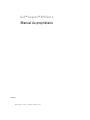 1
1
-
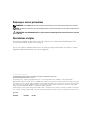 2
2
-
 3
3
-
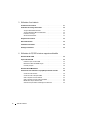 4
4
-
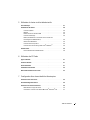 5
5
-
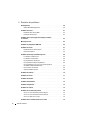 6
6
-
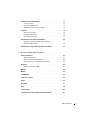 7
7
-
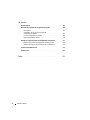 8
8
-
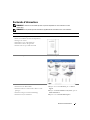 9
9
-
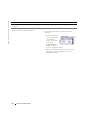 10
10
-
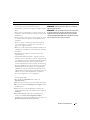 11
11
-
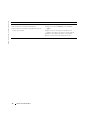 12
12
-
 13
13
-
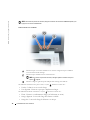 14
14
-
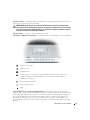 15
15
-
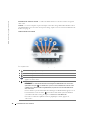 16
16
-
 17
17
-
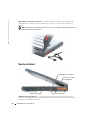 18
18
-
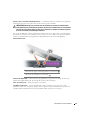 19
19
-
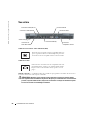 20
20
-
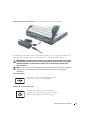 21
21
-
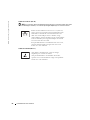 22
22
-
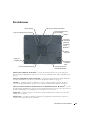 23
23
-
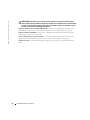 24
24
-
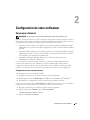 25
25
-
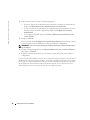 26
26
-
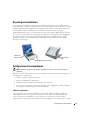 27
27
-
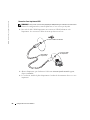 28
28
-
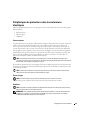 29
29
-
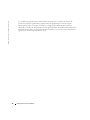 30
30
-
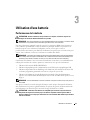 31
31
-
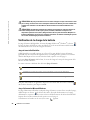 32
32
-
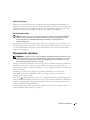 33
33
-
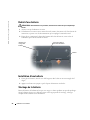 34
34
-
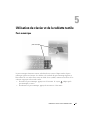 35
35
-
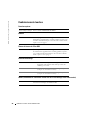 36
36
-
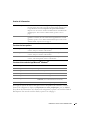 37
37
-
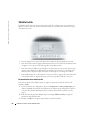 38
38
-
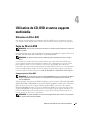 39
39
-
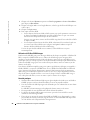 40
40
-
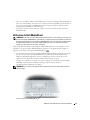 41
41
-
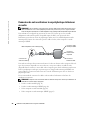 42
42
-
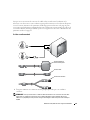 43
43
-
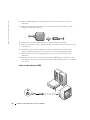 44
44
-
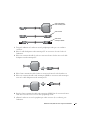 45
45
-
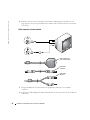 46
46
-
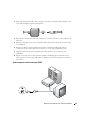 47
47
-
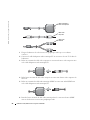 48
48
-
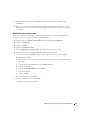 49
49
-
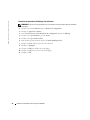 50
50
-
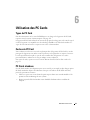 51
51
-
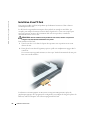 52
52
-
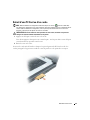 53
53
-
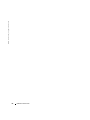 54
54
-
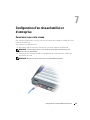 55
55
-
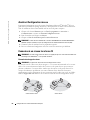 56
56
-
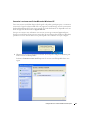 57
57
-
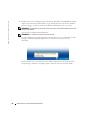 58
58
-
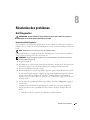 59
59
-
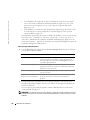 60
60
-
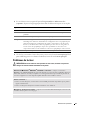 61
61
-
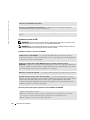 62
62
-
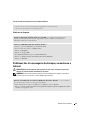 63
63
-
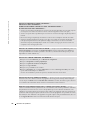 64
64
-
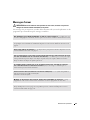 65
65
-
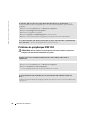 66
66
-
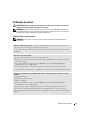 67
67
-
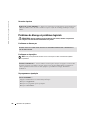 68
68
-
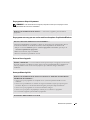 69
69
-
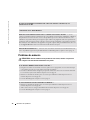 70
70
-
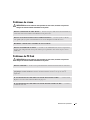 71
71
-
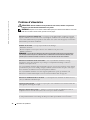 72
72
-
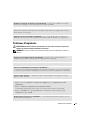 73
73
-
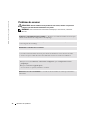 74
74
-
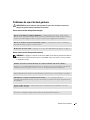 75
75
-
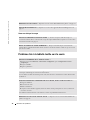 76
76
-
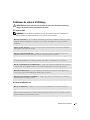 77
77
-
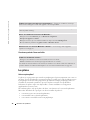 78
78
-
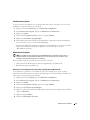 79
79
-
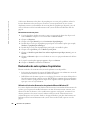 80
80
-
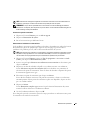 81
81
-
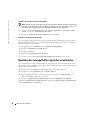 82
82
-
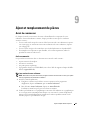 83
83
-
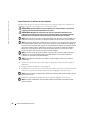 84
84
-
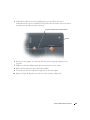 85
85
-
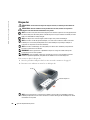 86
86
-
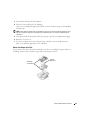 87
87
-
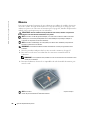 88
88
-
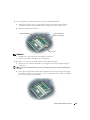 89
89
-
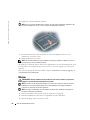 90
90
-
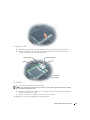 91
91
-
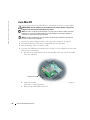 92
92
-
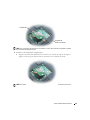 93
93
-
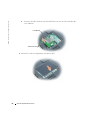 94
94
-
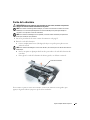 95
95
-
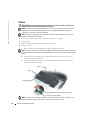 96
96
-
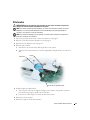 97
97
-
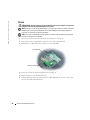 98
98
-
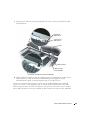 99
99
-
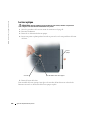 100
100
-
 101
101
-
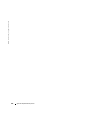 102
102
-
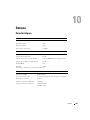 103
103
-
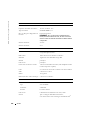 104
104
-
 105
105
-
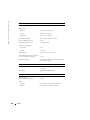 106
106
-
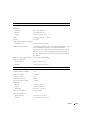 107
107
-
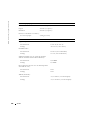 108
108
-
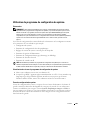 109
109
-
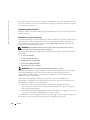 110
110
-
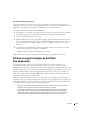 111
111
-
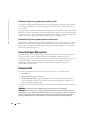 112
112
-
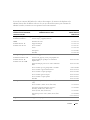 113
113
-
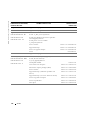 114
114
-
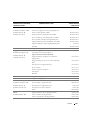 115
115
-
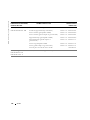 116
116
-
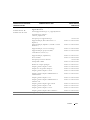 117
117
-
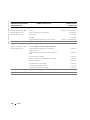 118
118
-
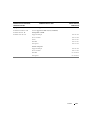 119
119
-
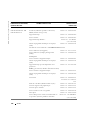 120
120
-
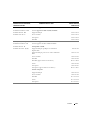 121
121
-
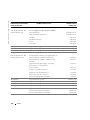 122
122
-
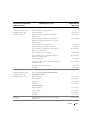 123
123
-
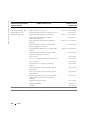 124
124
-
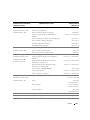 125
125
-
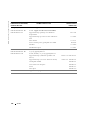 126
126
-
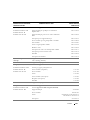 127
127
-
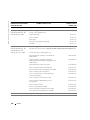 128
128
-
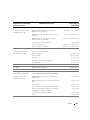 129
129
-
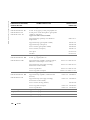 130
130
-
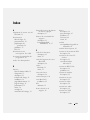 131
131
-
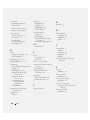 132
132
-
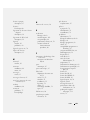 133
133
-
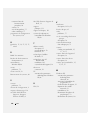 134
134
Dell Inspiron XPS Gen 2 Manual do proprietário
- Tipo
- Manual do proprietário
em outras línguas
Artigos relacionados
-
Dell Inspiron 5160 Manual do proprietário
-
Dell Inspiron 1000 Manual do proprietário
-
Dell Vostro 1400 Manual do proprietário
-
Dell XPS M1210 Manual do proprietário
-
Dell Dimension 8400 Manual do proprietário
-
Dell Inspiron 1720 Manual do proprietário
-
Dell Inspiron 9400 Manual do proprietário
-
Dell XPS M1710 Manual do proprietário
-
Dell Inspiron 710M Manual do proprietário
-
Dell Latitude D630 ATG Manual do proprietário